Het gemeenschappelijk vertalen zoals dat wordt aangeboden door OmegaT is gebaseerd op de functionaliteit van versie- of revisiebeheer, breed gebruikt binnen de gemeenschap van softwareontwikkelaars om hun wijzigingen aan de code van een programma te beheren en ongehinderde samenwerking binnen het team van ontwikkelaars mogelijk te maken. OmegaT ondersteunt twee van de populaire systemen voor versiebeheer (afgekort VCS), Apache Subversion (vaak afgekort tot SVN naar de naam van de opdracht svn) en Git. De voordelen van een systeem voor versiebeheer voor een team van vertalers kan als volgt worden samengevat:
-
Verschillende teamleden kunnen tegelijkertijd aan het vertaalproject werken zonder elkaar te hinderen
-
Zij kunnen algemeen materiaal delen, zoals vertaalgeheugens voor het project en de woordenlijst
-
Standaard is elke drie minuten een bijgewerkte versie van de gedeelde gegevens beschikbaar voor de rest van het team
-
Het systeem onderhoudt de versies voor de gedeelde gegevens
-
Conflicten - bijvoorbeeld alternatieve vertalingen van hetzelfde segment of item voor de woordenlijst - kunnen worden gemonitord, opgelost en samengevoegd
De volgende termen, zie in de tekst hieronder zullen worden gebruikt, verdienen een korte uitleg:
-
server voor VCS - d.i. server voor SVN of Git, is de omgeving waar het algemene materiaal op het net is opgeslagen en wordt onderhouden. De server kan bestaan in het lokale netwerk maar in de meeste gevallen zal hij beschikbaar zijn op het internet, d.i. via een URL-adres. Eén lid van het team, de beheerder van het project, dient bekend te zijn met het afhandelen van de dingen aan de kant van de server, d.i. de taak van het instellen van de omgeving, importeren van het project van OmegaT, toewijzen van de toegangsrechten voor de leden van het team, oplossen van de conflicten, etc.
-
cliënt voor VCS: Een cliënt voor SVN of Git moet op de computers van de "beheerders van het project", die zijn betrokken bij het project van OmegaT, zijn geïnstalleerd om met de server te kunnen werken. Zeer populaire cliënten voor de Windows-omgeving zijn TortoiseSVN en TortoiseGit. Andere besturingssystemen (Linux, OS X) bieden soortgelijke pakketten.
-
opslagplaats: de plaats waar het gedeelde materiaal is opgeslagen en wordt onderhouden, ofwel op een lokaal toegankelijk netwerk of op het internet. Leden van het project verbinden zich daarmee via hun cliënt voor VCS.
-
checkout: de bewerking die een werkkopie maakt vanuit de opslagplaats naar uw lokale computer. De server legt de informatie over checkouts vast, zodat latere indieningen (commits (zie hieronder)) op een ordentelijke manier kunnen worden uitgevoerd.
-
indiening (commit): als eenmaal een nieuwe lokale versie van het materiaal van de checkout klaar is, kan het worden ingediend bij de opslagplaats en dus beschikbaar worden gemaakt voor de rest van het team. De server zorgt er voor dat conflicterende wijzigingen, veroorzaakt doordat twee leden werken aan dezelfde inhoud van een checkout, zullen worden opgelost.
-
beheerder: de persoon die verantwoordelijk is voor het maken en onderhouden van de opslagplaats, d.i. zorgen voor de taken aan de zijde van de server. Slechts één persoon zou deze rechten ten minste initieel moeten hebben om problemen te voorkomen.
-
gebruiker: een lid van het team, samenwerkend aan het gedeelde project.
Er zijn twee mogelijkheden om een server voor SVN uit te voeren: u kunt SVN op uw eigen server installeren of u kunt een gehoste service gebruiken. Bij het gebruiken van een externe service dient u zich bewust te zijn van de mogelijke implicaties met betrekking tot vertrouwelijkheid, omdat u het originele document laadt op een server die zich buiten uw directe beheer bevindt. U kunt, als alternatief, een private server voor SVN server instellen, bijvoorbeeld als u al een server voor Apache hebt die de gevraagde software al bevat (bijv. VisualSVN), om dit probleem te vermijden.
Als de server voor SVN eenmaal beschikbaar is, moeten beheerders voor het project lokaal een cliënt voor SVN installeren, om de inhoud van het project op hun computers te kunnen beheren. Voor Windows bevelen wij TortoiseSVN aan. Voor Mac kunt u de cliënt bijvoorbeeld downloaden van SourceForge, Voor Linux: zie Subversion opdrachten en scripts.
De hier gepresenteerde procedure is gebaseerd op de gratis server voor SVN (beperkt tot 2 gebruikers) die wordt aangeboden door ProjectLocker. Onthoud dat degene die de opslagplaats maakt impliciet de rechten als beheerder voor de gemaakte opslagplaats verkrijgt. Log eerst in op de site of - als het uw eerste keer is dat u de site bezoekt: registreer uzelf er voor en noteer uw gebruikersnaam en wachtwoord voor de toekomstige projecten.
-
Maak een nieuw project op ProjectLocker
-
Typ de naam en omschrijving van de opslagplaats in. (in het voorbeeld hier worden
OmegaTenOmegaT SL Localizationgebruikt) -
Kies
-
Klik op
Open de weergave Projects voor uw account. De URL die wordt weergegeven onder Project Services zal door SVN worden gebruikt om cliënten te verbinden met de server van SVN die u zojuist hebt ingesteld. Dit is ook de plaats om leden van het team toe te voegen aan het project en om ze hun rechten toe te kennen. Onthoud dat de teamleden zich eerst geregistreerd moeten hebben, vóórdat u ze aan het project kunt toevoegen (Opmerking: in de gratis versie van ProjectLocker zijn slechts twee gebruikers per project toegestaan).
Projecten kunnen worden beheerd overeenkomstig uw stijl en wensen voor de ontwikkeling. Soortgelijk als in het geval van projecten
van OmegaT zult u verschillende opslagplaatsen nodig hebben voor verschillende paren van talen. Binnen een bepaald paar van
talen is het het beste om verschillende onderwerpen en/of cliënten ook als afzonderlijke opslagplaatsen te houden. Het alternatief
is om één enkele opslagplaats te hebben met submappen Project1, Project2, etc. en het algemene materiaal te delen via de mappen tm, glossary en dictionary.
Voor het hier weergegeven voorbeeld besloten we tot het enkele project in OmegaT - één enkele opslagplaats om redenen van eenvoud.
Op dit moment is de opslagplaats leeg. U maakt eerst een lege map voor de cliënt aan op uw schijf. Maak een lege map waar u uw project zult bewaren en klik er met rechts op. Selecteer TortoiseSVN > Checkout. Het volgende dialoogvenster verschijnt:
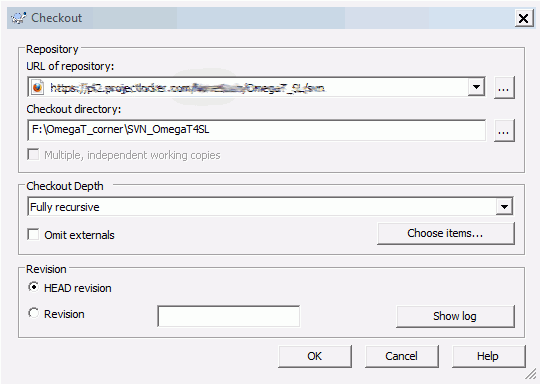
Voer, in het veld URL of repository, de URL in die werd verschaft door ProjectLocker. Zorg er voor dat het veld Checkout directory juist is correct, d.i. de lege map specificeert die u hebt gemaakt, en druk op OK. Als de bewerking eenmaal is voltooid kunt u de betreffende map controleren: die zou nu een submap .svn moeten bevatten en een groen schild OK op het pictogram ervan zal aangeven dat de inhoud van de map up-to-date is:
In de volgende stap zullen we de bestanden voor OmegaT aan de lokale map toevoegen. De volgende bestanden dienen te worden gedeeld door de leden van het team en dienen dus in elk geval daarin te worden opgenomen:
-
het bestand voor het project omegat -
omegat.project -
het vertaalgeheugen -
omegat\project_save.tmx -
de inhoud van de map source
-
de definitie voor project-specifieke filters -
omegat\filters.xml
De beheerder kan beslissen om ook de volgende mappen en hun inhoud op te nemen: tm, glossary en dictionary. Ook ignored_words.txt en learned_words.txt in de map omegat zouden het waard kunnen zijn om te delen en te worden onderhouden op het niveau van het team. Vermijd in ieder geval het
toevoegen van bestanden bak, project_stats.txt en project_stats_match.txt, uit de submap omegat, omdat zij geen nut of voordeel hebben en slechts ruimte innemen in de opslagplaats. U zou misschien hetzelfde willen doen
voor de map target en de inhoud daarvan.
Na het kopiëren van de gewenste bestanden in de map voor de checkout zult u bemerken dat het pictogram er van gewijzigd is: het groene schild OK is gewijzigd naar een rood uitroepteken, wat de wijziging in de lokale kopie van de opslagplaats aangeeft. De volgende twee stappen zullen de versie van de server up to date brengen:
-
voeg de gekopieerde bestanden toe aan de lokale versie van de opslagplaats: klik met rechts op de map voor de lokale checkout en selecteer TortoiseSVN > Add. Laat, in het dialoogvenster dat opent, alle opties als standaard staan en klik op OK. Het venster Add Finished! dat soortgelijk is aan dat hieronder zal verschijnen:
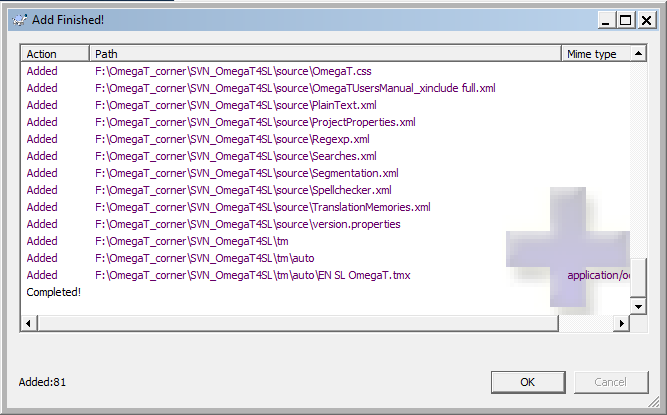
De inhoud van de map voor de checkout zal overeenkomstig worden gemarkeerd:
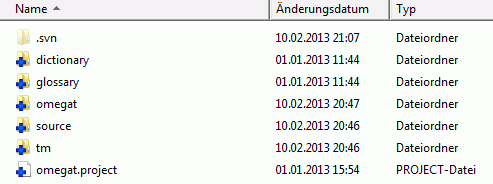
-
indienen (commit) van lokale wijzigingen naar de server: klik met rechts op de map voor de lokale checkout en selecteer SVN Commit.... Het venster Commit - zie hieronder - opent. Vink de wijzigingen aan die moeten worden gemaakt - d.i. de mappen en bestanden die in dit geval moeten worden toegevoegd.
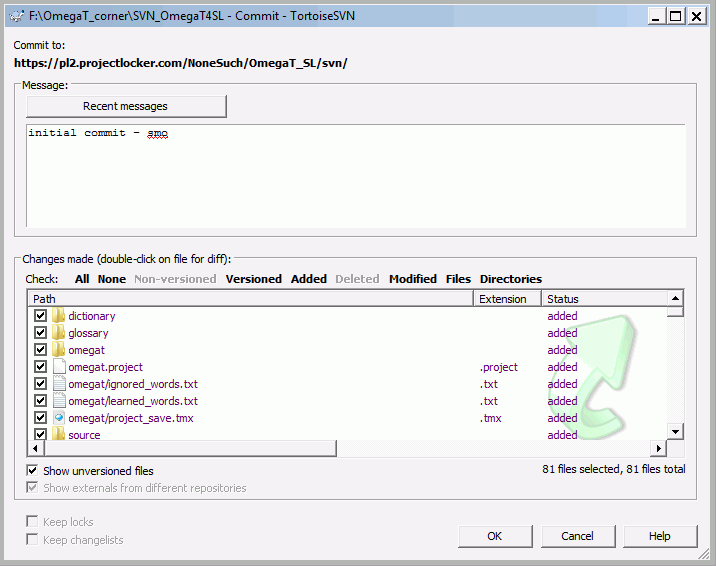
Voer een toepasselijke boodschap in het berichtenvenster in en druk op OK. Het venster Commit zal openen en de voortgang van de opdracht tot indienen weergeven. Het zal eerst de huidige inhoud bij de opslagplaats van de server indienen en dan de lokale kopie van de opslagplaats bijwerken - d.i. de inhoud van de submap .svn - zodat die up to date is met de laatste versie in de opslagplaats.
-
lokale bestanden in de kopie op de lokale opslagplaats bijwerken - de ontvangen wijzigingen van de opslagplaats op de server bevinden zich in de map .svn maar nog niet in de bestanden en mappen zelf. Klik met rechts op de map voor de checkout en selecteer SVN Update om de lokale bestanden bij te werken. Vink de inhoud van de map aan om te bevestigen dat de lokale kopie van de opslagplaats en de overeenkomstige bestanden en mappen overeenkomen met de laatste versie op de server:
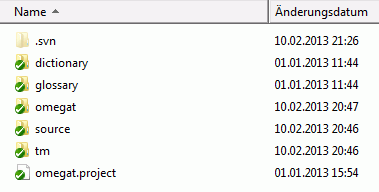
Als het teamproject een maal is ingesteld, hoeven leden van het team slechts via OmegaT toegang tot het teamproject te krijgen. Eerst moeten zij Project > Teamproject downloaden gebruiken. Dit zal actueel een checkout doen van het project naar een lokale map. Inloggegevens worden opgeslagen zodat het niet nodig is om ze elke keer in te voeren. Onder Linux, als OmegaT nog steeds vraagt naar uw inloggegevens, kunt u het keuzevak Wachtwoord opslaan als platte tekst aanvinken.
Voor volgend gebruik is alles dat nodig is het openen van het project net als elk ander project van OmegaT. OmegaT zal het als een teamproject herkennen en zal alles, standaard elke drie minuten, automatisch synchroniseren.